Excel: Cómo agregar Sr. o Sra. a los nombres
En algunas situaciones, es posible que necesites agregar "Sr." o "Sra." antes de los nombres en Excel, como se muestra en la captura de pantalla a continuación. En lugar de escribir manualmente estos prefijos uno por uno, puedes usar algunas técnicas simples para agregar rápidamente "Sr." o "Sra." a varios nombres a la vez. Este tutorial te guiará a través de diferentes métodos, incluyendo el uso de fórmulas, formato personalizado y la función SI basada en el género.
Usar el conector (&) para agregar Sr. o Sra.
Formatear celdas como personalizado para agregar Sr. o Sra.
Usar la función SI para agregar automáticamente Sr. o Sra. según el género
Nota: Los métodos proporcionados en este tutorial han sido probados en Excel 2021; puede haber algunas diferencias en distintas versiones de Excel.
El método general para agregar caracteres a una celda es usar el conector (&).
Supongamos que deseas agregar Sra. a una lista de nombres, selecciona una celda y escribe la siguiente fórmula:
="Sra."&" "&A2
Presiona la tecla Enter y luego arrastra el controlador de autocompletar (esquina inferior derecha de la primera celda de resultado) hacia abajo para completar la fórmula en las celdas.
La función incorporada Formato de celdas también puede agregar rápidamente Sr. o Sra. a los nombres.
Selecciona los nombres a los que deseas agregar Sra. o Sr., haz clic derecho para mostrar el menú contextual y selecciona Formato de celdas.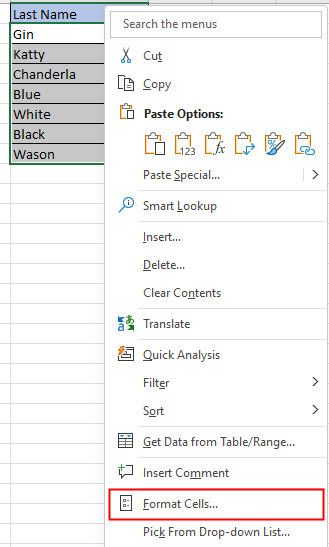
En la ventana emergente Formato de celdas diálogo, bajo la pestaña Número selecciona Personalizado desde el panel Categoría luego escribe “Sr. “@ en el cuadro de texto Tipo . Haz clic en Aceptar.
Si quieres agregar Sra., escribe “Sra. “@.
Ahora todos los nombres seleccionados tienen agregado Sr. al inicio.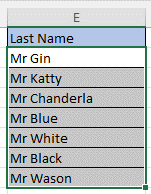
Si hay una tabla con dos columnas, una con nombres y otra con géneros, y deseas agregar Sr. o Sra. a los nombres según el género, puedes usar la función SI.
Selecciona una celda y usa la siguiente fórmula:
=SI(B2="Mujer","Sra. "&A2,"Sr. "&A2)
En la fórmula, B2 es la celda que contiene el género, y A2 es el nombre al que deseas agregar Sr. o Sra.
Para más detalles sobre la función SI, haz clic aquí.
Luego arrastra el controlador de autocompletar hacia abajo para aplicar esta fórmula a otras celdas.
Ten en cuenta que el contenido de una imagen cambiará cuando cambien los contenidos de la celda.
Cómo agregar texto a partes específicas de varias celdas en Excel |
Agregue fácilmente texto o caracteres al inicio, medio o final de varias celdas en Excel utilizando la utilidad Agregar texto de Kutools para Excel. Esta función le ayuda a realizar ediciones masivas de manera rápida y eficiente sin necesidad de modificar manualmente cada celda. |
 |
Kutools para Excel - Potencia Excel con más de 300 herramientas esenciales. ¡Disfruta de funciones de IA gratis permanentemente! Consíguelo ahora |
Cómo fijar/bloquear el color de fondo en una hoja
A veces, cuando compartes una hoja con otros para editar, es posible que quieras bloquear el color de fondo en un rango de celdas y evitar que sea modificado.
¿Cómo reducir el tamaño del archivo de Excel?
A veces, puede tardar minutos en abrir o guardar si el archivo de Excel es demasiado grande. Para resolver este problema, en este tutorial se explica cómo reducir el tamaño del archivo de Excel eliminando los contenidos o formatos innecesarios o nunca utilizados.
Excel: Cómo crear o insertar un marcador
¿Alguna vez has imaginado crear o insertar un marcador para saltar rápidamente a un rango de datos específico cuando hay muchos datos en una hoja de cálculo o libro de trabajo?
¿Cómo aplicar sombreado a filas o columnas impares o pares (alternativas) en Excel?
Al diseñar una hoja de cálculo, muchas personas tienden a aplicar sombreado a filas o columnas impares o pares (alternativas) para hacer que la hoja sea más visual. Este artículo te mostrará dos métodos para aplicar sombreado a filas o columnas impares o pares en Excel.
Las mejores herramientas de productividad para Office
Mejora tu dominio de Excel con Kutools para Excel y experimenta una eficiencia sin precedentes. Kutools para Excel ofrece más de300 funciones avanzadas para aumentar la productividad y ahorrar tiempo. Haz clic aquí para obtener la función que más necesitas...
Office Tab incorpora la interfaz de pestañas en Office y facilita mucho tu trabajo
- Habilita la edición y lectura con pestañas en Word, Excel, PowerPoint, Publisher, Access, Visio y Project.
- Abre y crea varios documentos en nuevas pestañas de la misma ventana, en lugar de hacerlo en ventanas separadas.
- ¡Aumenta tu productividad en un50% y reduce cientos de clics de ratón cada día!
Todos los complementos de Kutools. Un solo instalador
El paquete Kutools for Office agrupa complementos para Excel, Word, Outlook y PowerPoint junto con Office Tab Pro, ideal para equipos que trabajan en varias aplicaciones de Office.
- Suite todo en uno: complementos para Excel, Word, Outlook y PowerPoint + Office Tab Pro
- Un solo instalador, una licencia: configuración en minutos (compatible con MSI)
- Mejor juntos: productividad optimizada en todas las aplicaciones de Office
- Prueba completa de30 días: sin registro ni tarjeta de crédito
- La mejor relación calidad-precio: ahorra en comparación con la compra individual de complementos